Zawartość:
Opcja 1: Zablokowanie komórki
Jeśli wielu użytkowników Excel zna dodanie znaku $ jako waluty, to o tej opcji wiedzą tylko doświadczeni użytkownicy. Rozważany znak w składni programu pozwala zablokować dowolną komórkę wchodzącą w funkcję, aby przy jej rozciąganiu lub kopiowaniu blok nie zmieniał się w samej funkcji. Rozważmy kopiowanie funkcji bez zablokowania komórki i zobaczmy, jak to wpłynie na nią.
Istnieje najprostsza operacja dodawania dwóch lub więcej wartości w komórkach.
- Klikamy prawym przyciskiem myszy na komórkę z formułą, aby wywołać menu kontekstowe i wybieramy opcję "Kopiuj".
- Następnie klikamy lewym przyciskiem myszy na pustym obszarze, gdzie ponownie wywołujemy to samo menu i znajdujemy punkt "Wklej skopiowane komórki".
- Widzimy, że program oferuje tylko dwie opcje dodawania, gdzie zakres w każdym przypadku zostanie przesunięty w dół lub w prawo.
- Po wklejeniu widzimy, że w naszym przypadku nastąpiło przesunięcie w dół, które dotknęło obu komórek, ponieważ nie są one zablokowane.
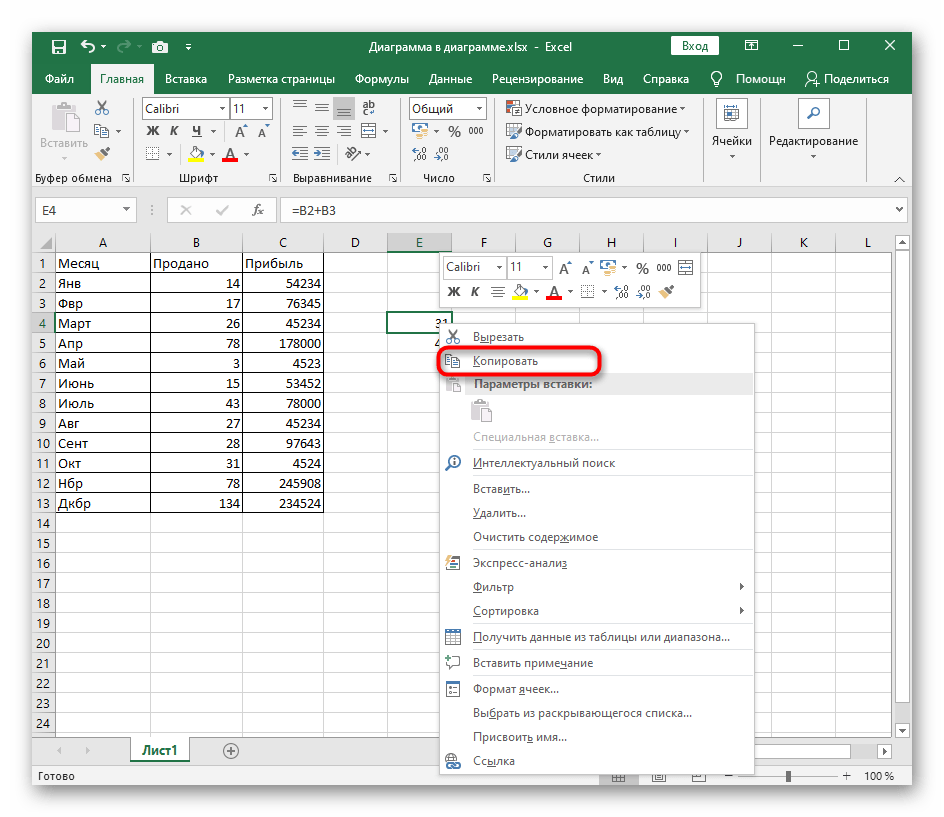
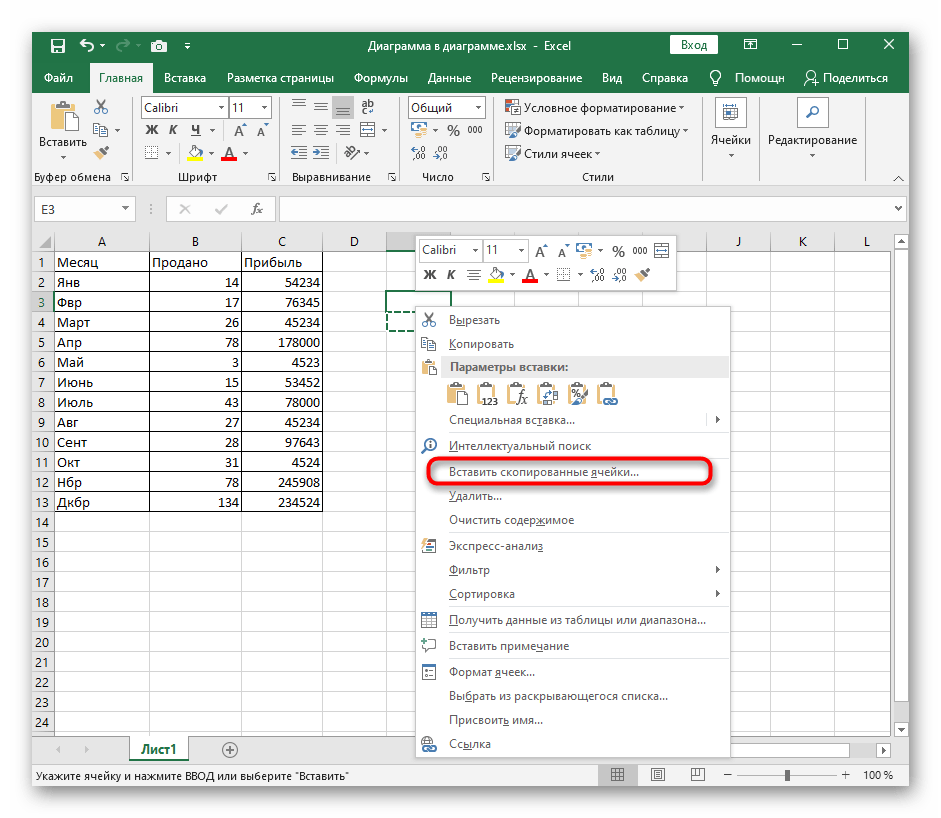
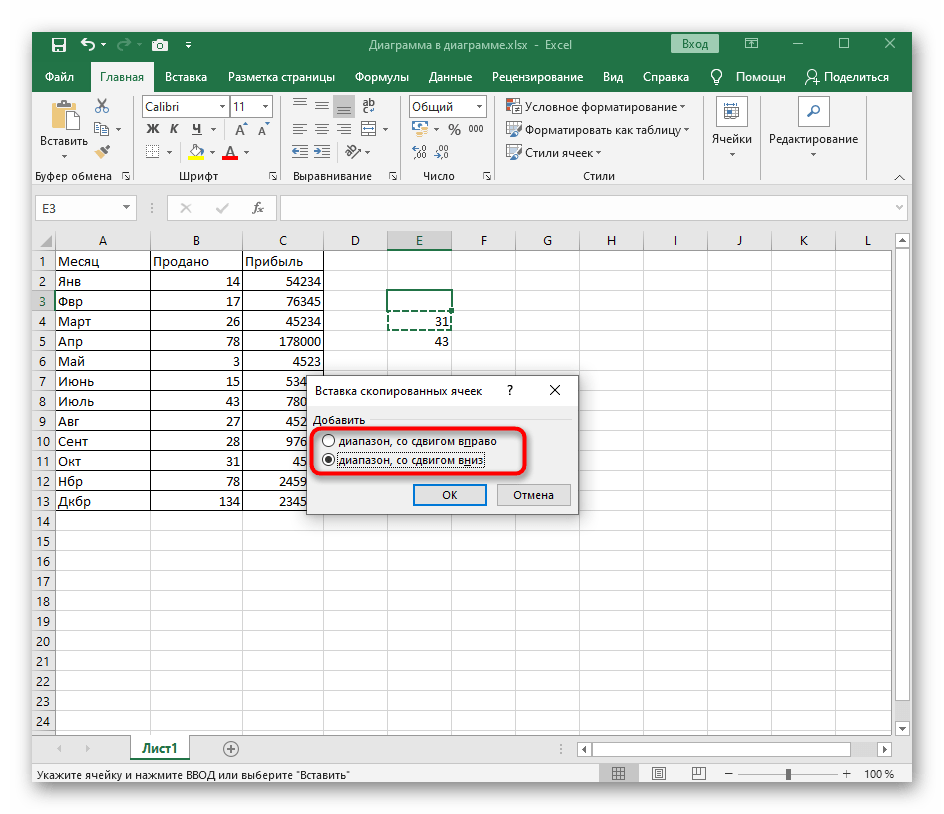
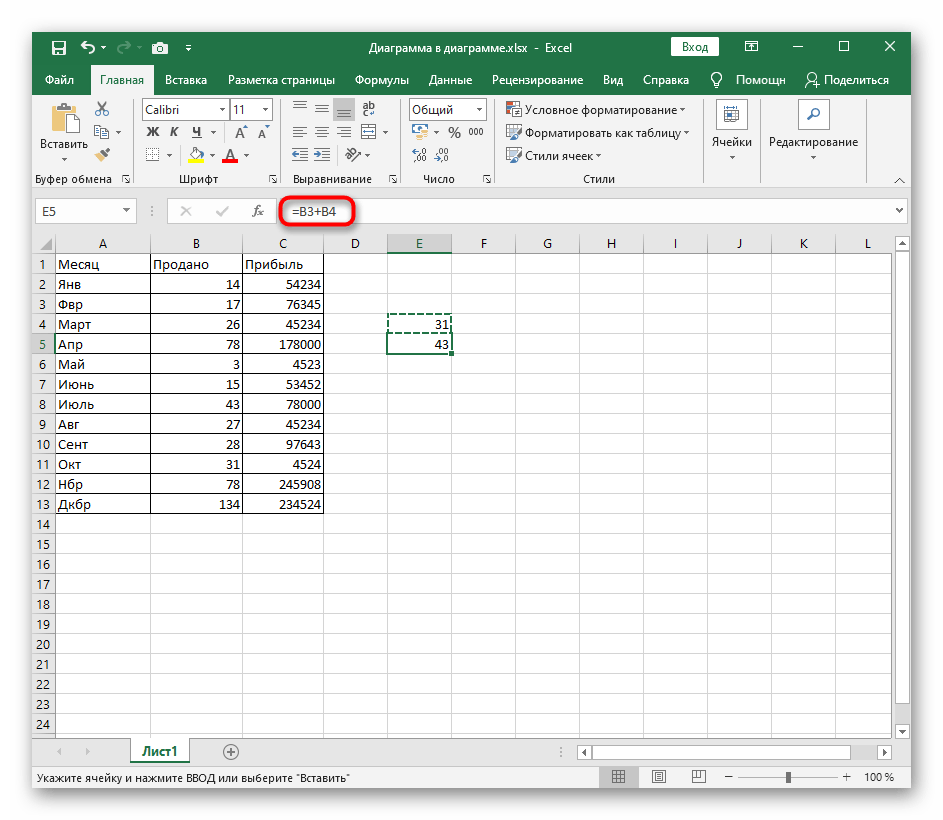
Teraz rozważmy tę samą operację, ale najpierw zablokujemy jedną z wartości za pomocą znaku $, a następnie zobaczymy, jak tym razem przebiegnie kopiowanie.
- Kliknij lewym przyciskiem myszy na wiersz z formułą i znajdź wartość, którą chcesz zablokować.
- Wpisz znak $ między literą kolumny, tak jak pokazano na następnym zrzucie ekranu. To wyrażenie oznacza, że komórka jest zablokowana.
- Rozciągnij lub skopiuj formułę, a następnie zobacz, co się zmieniło.Jak widać na zrzucie ekranu poniżej, tylko druga wartość przesunęła się w dół, a przypięta pozostała na tym samym miejscu.
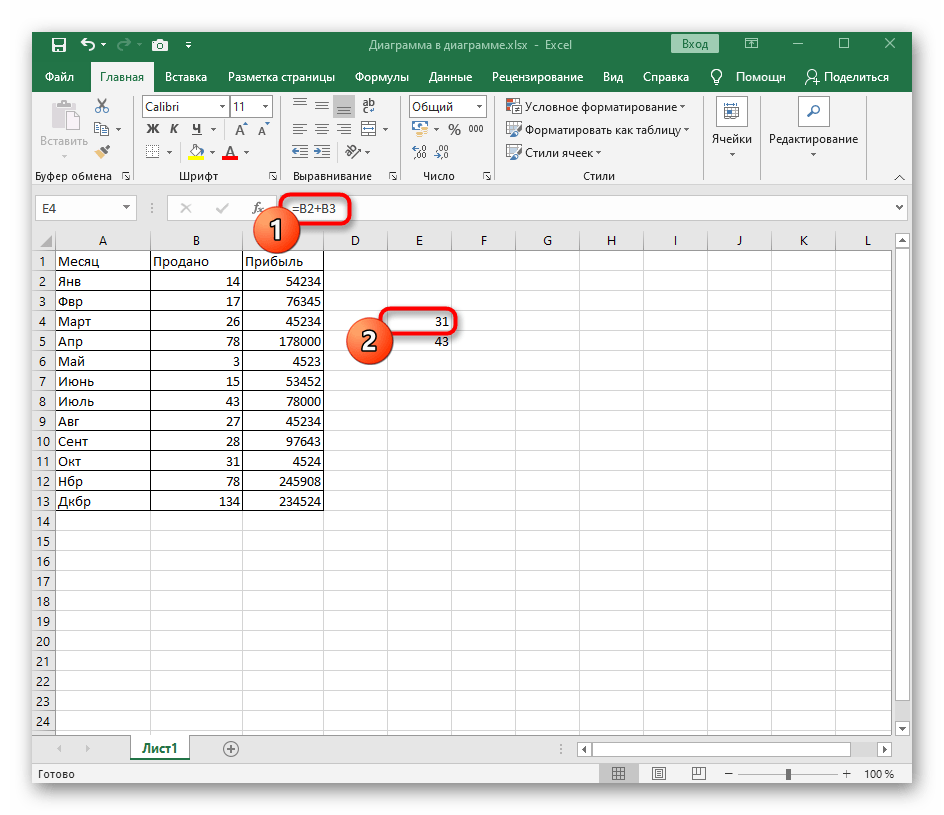
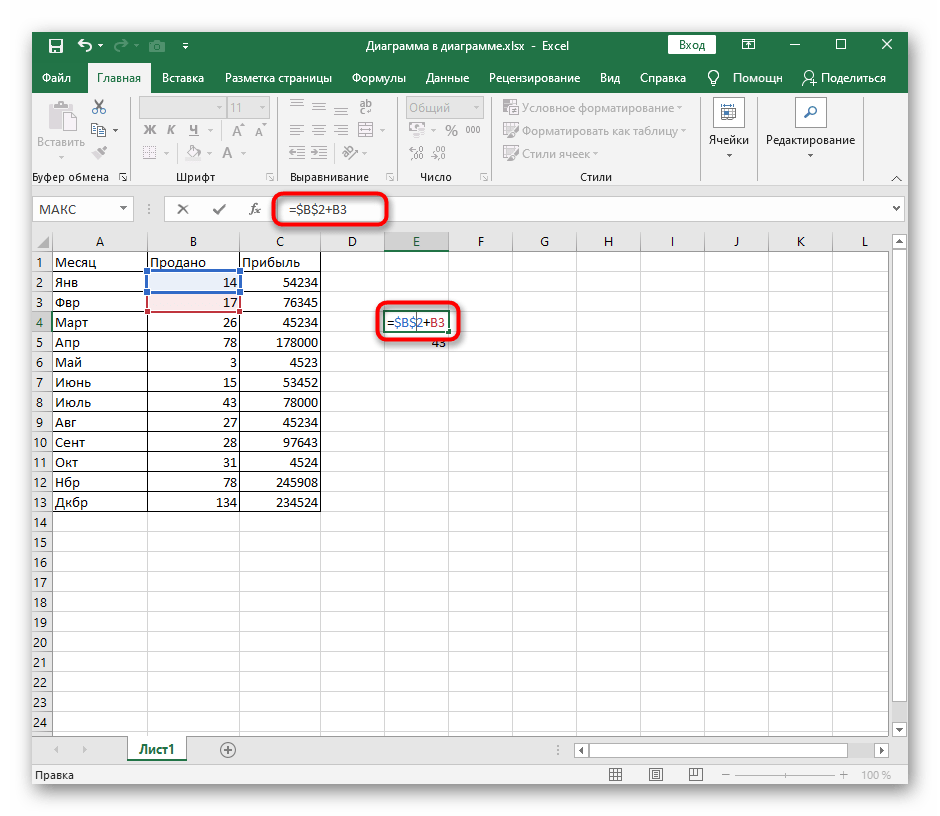
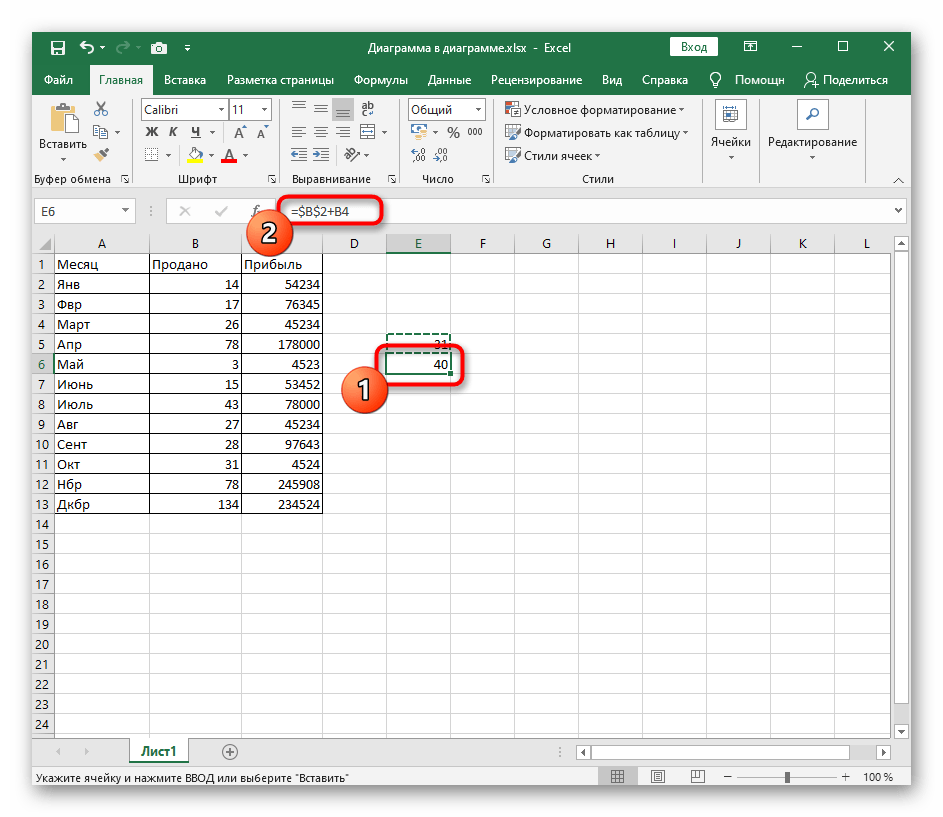
Wykorzystaj zdobytą wiedzę na swoje cele: pozbywaj się trudności przy podobnym edytowaniu formuł, z łatwością je rozszerzaj i kopiuj.
Opcja 2: Dodanie $ jako jednostki walutowej
Innym celem jest dodanie znaku $ jako jednostki walutowej, z czym również boryka się pewna grupa użytkowników Excela. W tym celu stosuje się zaledwie kilka prostych działań, polegających na zmianie formatu komórki.
- Zaznacz wszystkie bloki, do wartości których chcesz dodać znak jednostki walutowej.
- Następnie kliknij prawym przyciskiem myszy i w pojawiającym się menu kontekstowym znajdź opcję "Format komórek".
- Pierwsza zakładka nosi nazwę "Liczba", w jej liście "Formaty liczb" zaznacz opcję "Walutowy".
- Rozwiń rozwijane menu z oznaczeniami.
- Znajdź tam znak $, kierując się również wymaganą walutą.
- Dla liczb ujemnych ustaw odpowiednią opcję wyświetlania lub pozostaw wartość w stanie domyślnym.
- Gdy tylko zamkniesz menu, będziesz mógł od razu zapoznać się z uzyskanym wynikiem.
- Podczas dalszego tworzenia formuł nie powinno być żadnych problemów z obliczeniami, a znak $ automatycznie doda się do wyniku w komórce.
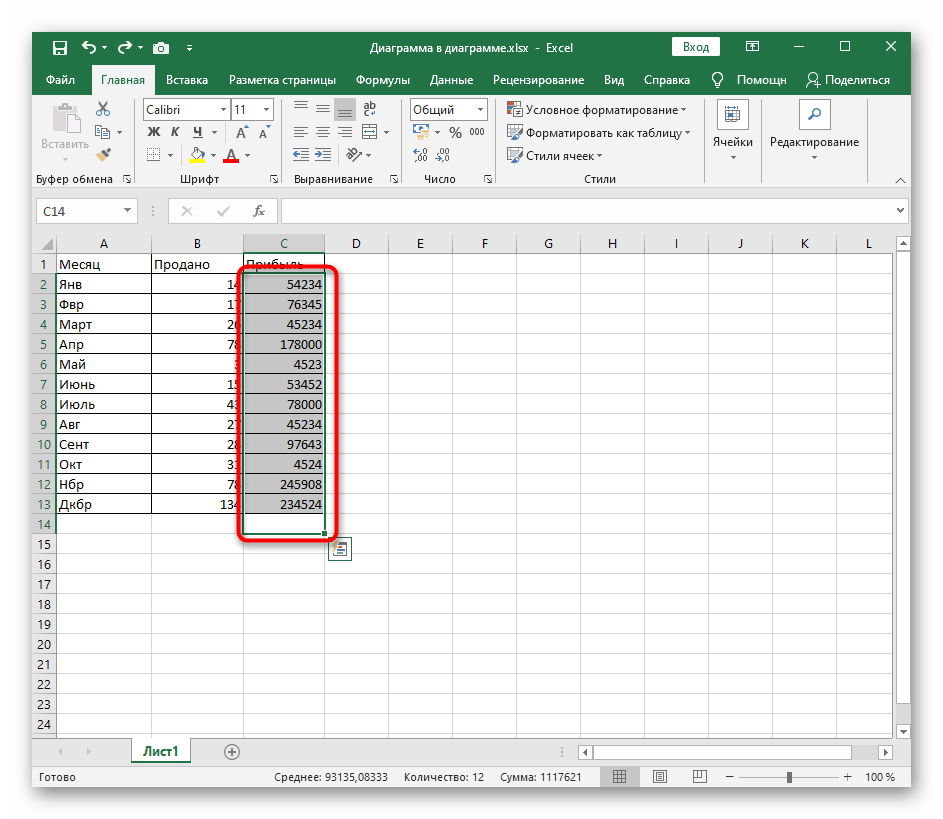
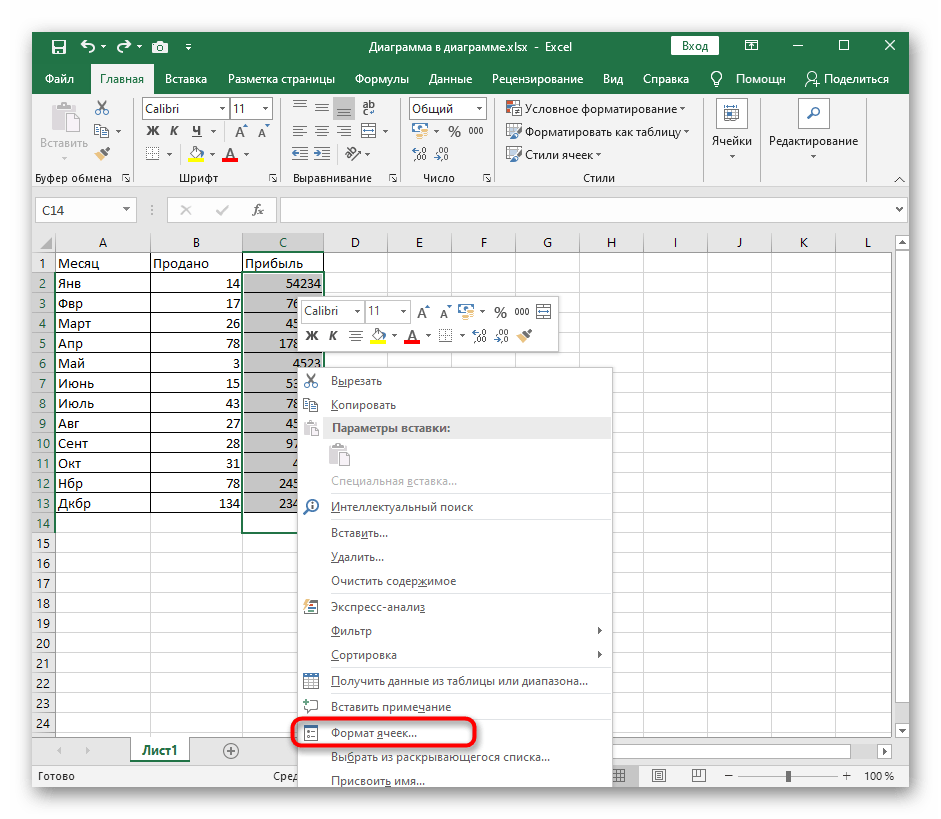
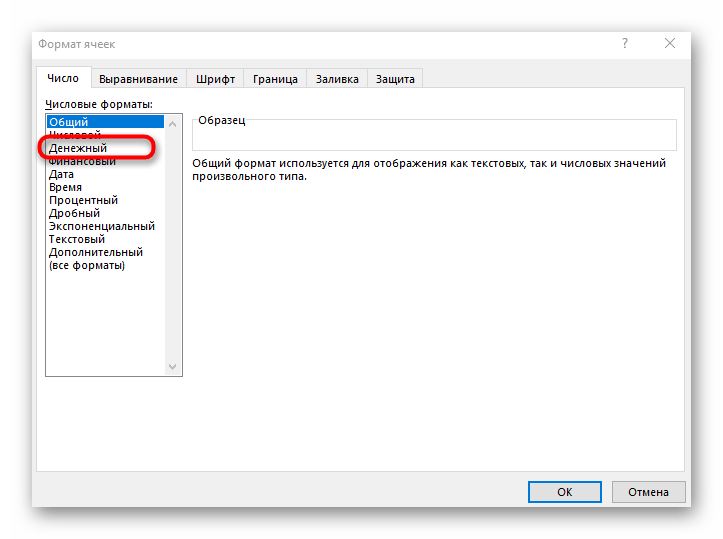
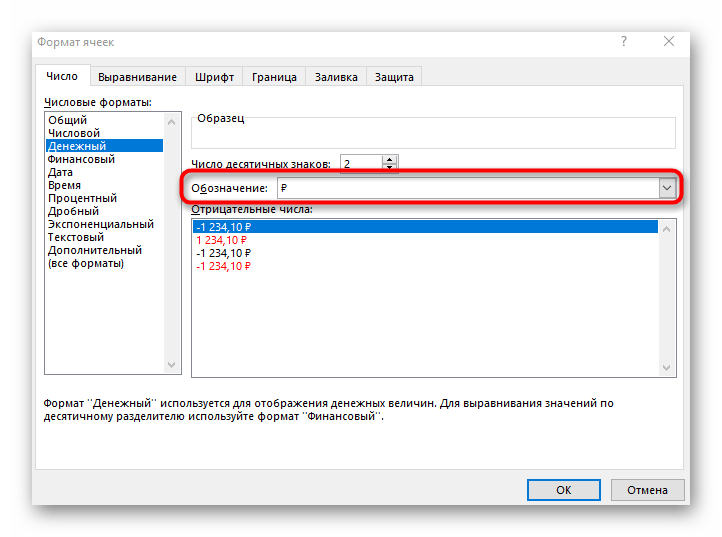
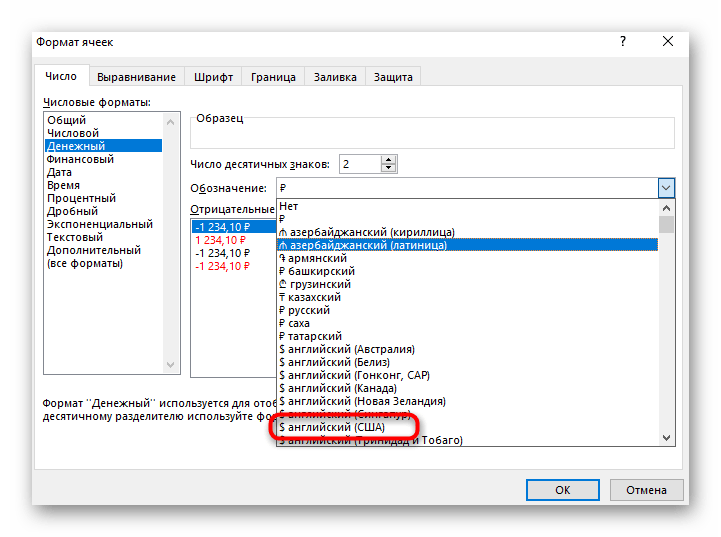
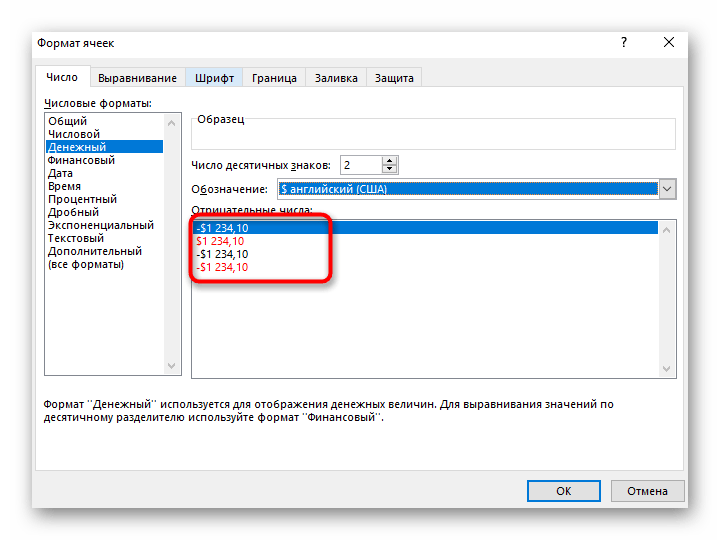
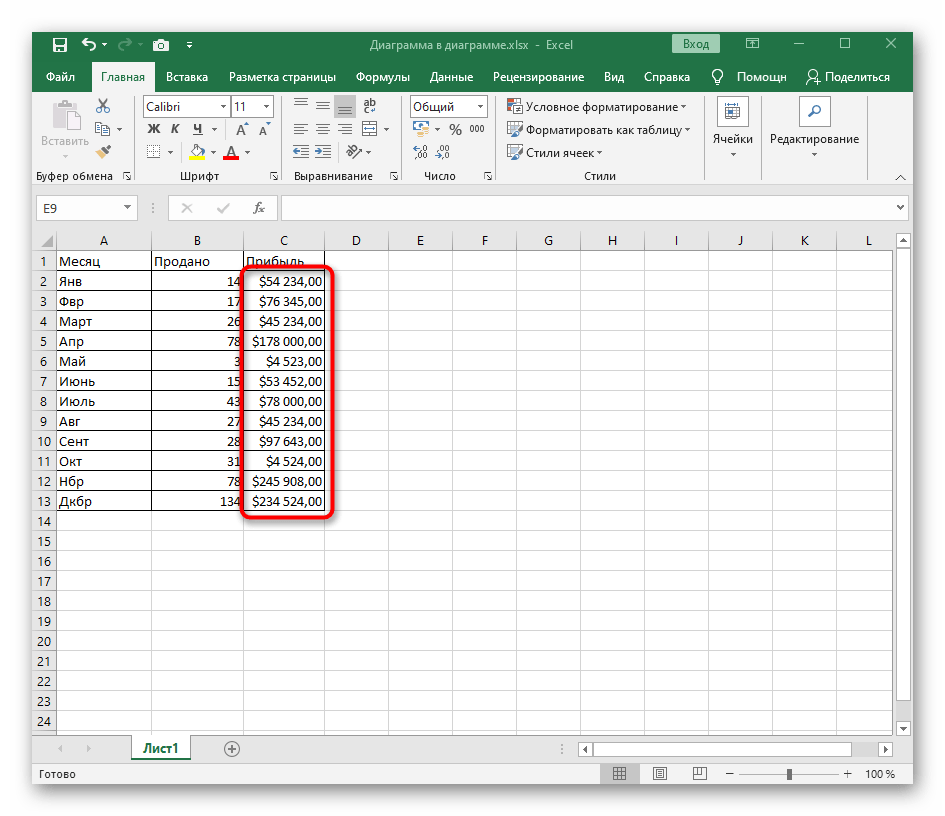
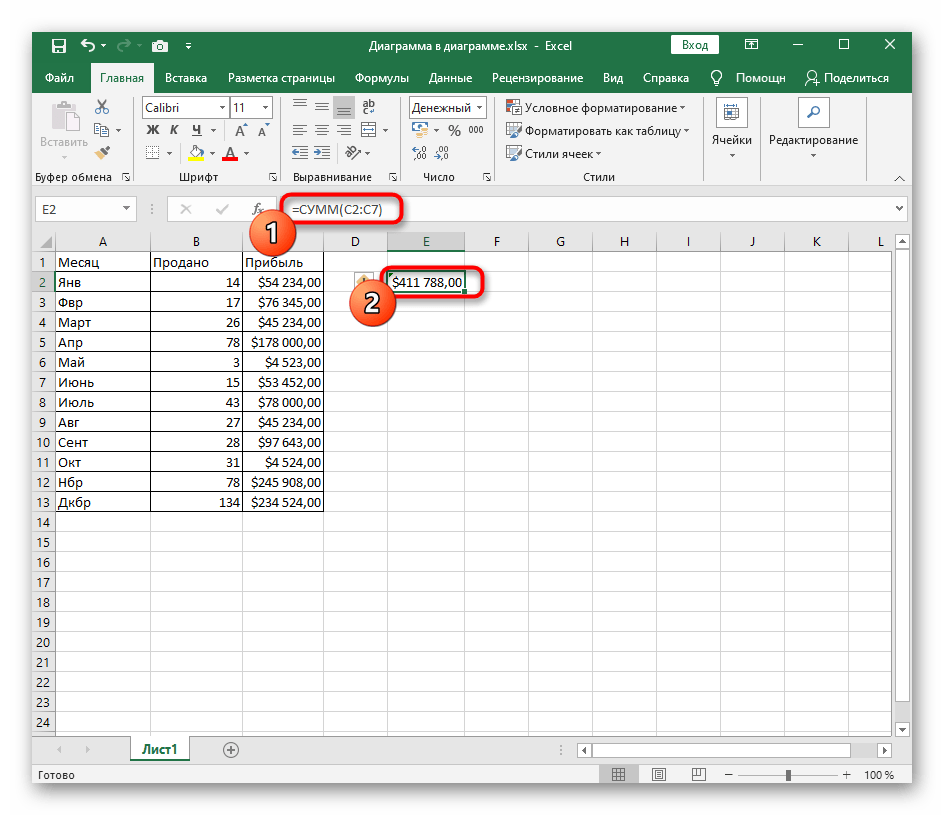
Są też dodatkowe metody umożliwiające zmianę formatu komórki, my jednak omówiliśmy tylko najpopularniejszą. Jeśli chcesz, dowiedz się o innych dostępnych sposobach, czytając artykuł pod linkiem poniżej.
Więcej: Zmiana formatu komórek w Excelu